Создание ZIP-архива
Сначала необходимо указать имя и расположение ZIP-архива.
Строго рекомендуется выбрать другой диск для восстановления: например, если в данный момент вы работаете с диском «C» и восстанавливаете данные с него, то для сохранения выберите папку на диске «D».
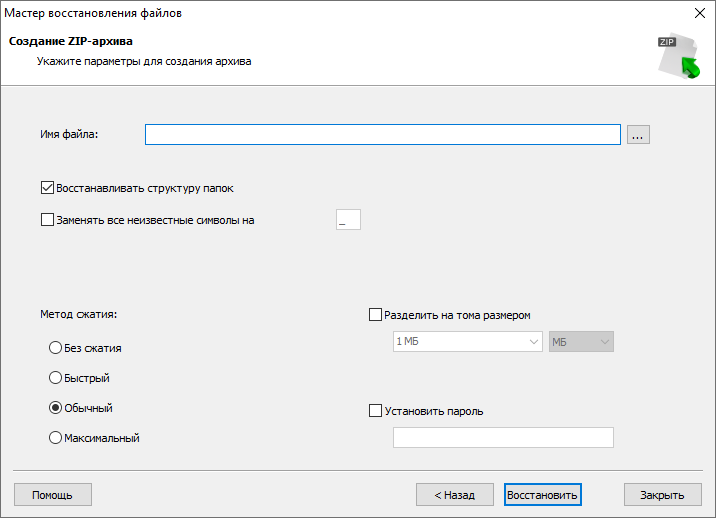
Если вы хотите восстановить структуру директорий, в которых находятся удалённые файлы, выберите опцию «Восстановить структуру папок». Если опция выделена, будут восстановлены все поддиректории, и все файлы будут сохраняться в тех же папках, в которых находились до удаления. В противном случае все файлы будут сохранены в одну выбранную папку.
При восстановлении некоторых файлов теряется первая буква из их названий, она заменена знаком «?». Существуют файлы, в которых утеряны и другие части названия. Для того чтобы при сохранении файлов автоматически заменять все неизвестные символы, выберите опцию «Заменять все неизвестные символы на», если эта опция отключена, то заменять символы вам будет предложено в процессе восстановления.
Выберите метод сжатия: «Без сжатия», «Быстрый», «Обычный» или «Максимальный». Метод «Без сжатия» записывает восстановленные файлы в архив на максимальной скорости и без сжатия. «Быстрый» метод предлагает быструю скорость с низким сжатием. «Обычный» метод является оптимальным и рекомендуется для использования. Метод «Максимальный» работает медленнее, но максимально сжимает содержимое архива.
Выберите опцию «Разделить на тома размером» и укажите размер одного тома, чтобы разбить архив на тома.
Если вы хотите защитить архив паролем, укажите соответствующую опцию.
Выберите необходимые параметры и нажмите «Восстановить», чтобы начать создание архива.
Внимание! Сохранение данных доступно только в зарегистрированной версии, иначе откроется форма регистрации и вам будет предложено зарегистрироваться.
Содержание